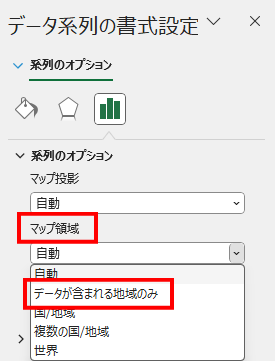Excel2019以降の新機能「マップ グラフ」は便利だというので使ってみたら、便利なように見えて肝心なところで不便だったお話しです…。
Excelのマップ グラフ
人口などの数値を地域ごとに比較したい時、地域データごとに色分けできる地図があると視覚的にもわかりやすいですよね。それを実現してくれるのがマップグラフです。
データ内の地域名から自動的に地図を作成してくれるので、日本の都道府県名を使って表を作成すれば、データの数値をもとに日本地図が塗り分けされます。
作成するデータは、国/地域、州、郡、郵便番号などの地理的な地域を含めて作成しておきます。
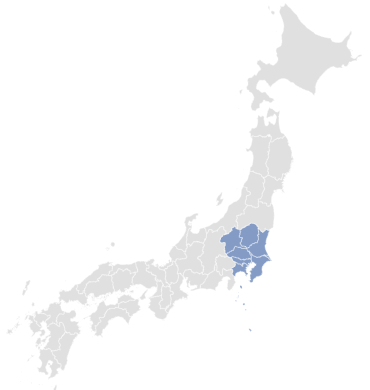
[データが含まれる地域のみ]にする方法
例えば四国4県だけの表を作り、設定を[データが含まれる地域のみ]にすれば、四国だけの地図にもできます…。
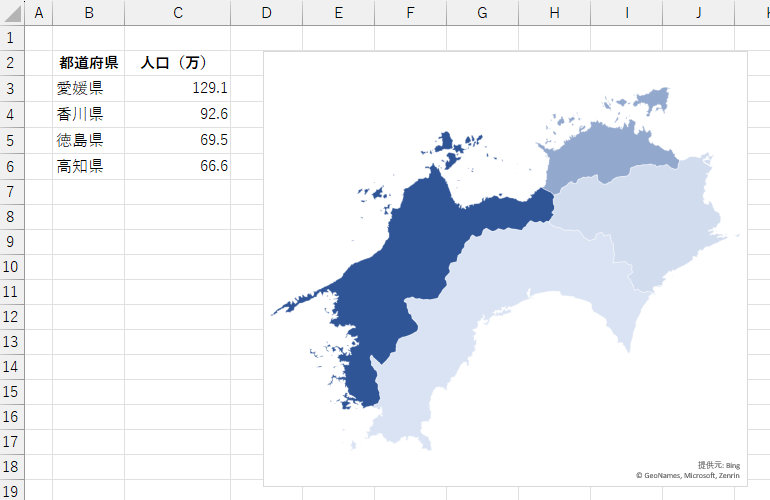
- マップの上を右クリック→[データ系列の書式設定]をクリックする。
- [データ系列の書式設定]ウィンドウの[系列のオプション]で[マップ領域]を[データが含まれる地域のみ]に変更する。
東京を含めるとマップが見えなくなる問題
ここまでの話なら本やネットなどでも出ている情報ですが、私が困ったのは、関東地方の1都6県に絞った地図を作りたい時でした。
初期設定では日本全体が表示され、データ内の地域が数値を元に色分けされます。下のサンプルでは全ての数値を「10」に揃えてあるので、同じ色で表示されています。
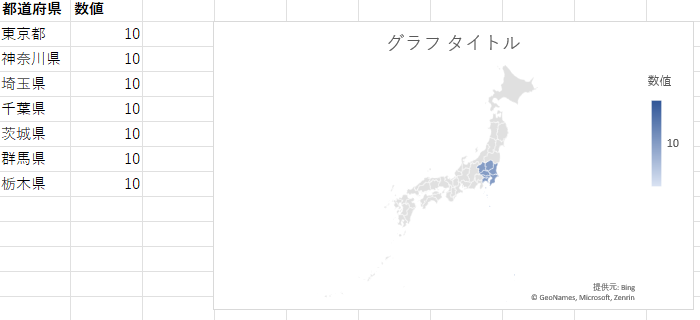
データ内の地域に絞った地図
設定を変えて地域を絞った結果が下図です。一部に絞られたものの、ちっちゃくなっちゃいました。
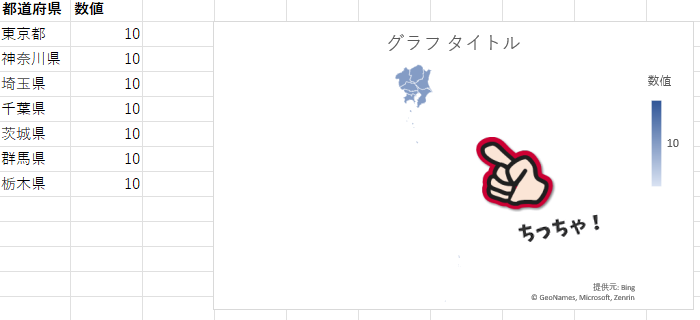
枠内の地図だけを大きくできず、枠のサイズを大きくすると、ものすご~い大きな枠になってしまいます。
ただ、そこで原因らしきゴミのような点々を発見しました。
これが原因?
地域を変えて作成したところ、東北と四国は枠いっぱいに表示されました。九州と関東は小さくなりました。
勘の良いアナタならお気づきでしょう。東京も九州も、島が多い。
そうです、関東地図の周辺に散らばっていたゴミの正体は、島だったのです。
東京都には、諸島部が漏れなく表示されてるようです。ということは、一番遠い小笠原諸島の母島まで表示対象になってるかもしれませんね?
調べてみたら、母島は東京から1000キロの距離らしいですよ。東京から1000キロといったら長崎までの距離に相当するみたいで、そりゃ小さくなるわけだ…。
色々なサイトを覗いてみましたが、サンプルに使われる地図に東京都を含んだものが見当たらず、これはわざと避けてるんじゃ…と穿った見方をしてしまうくらいでした。
苦肉の策
私は東京都の地図が欲しいのではなく、関東地方の位置関係がパッとわかる地図を手軽に表示したいだけなんです。数値を比較するためのマップを作りたい方には非常に申し訳ないのですが、個人的には次の方法で解決としました。
「東京都をデータに含めない」
下のように、データの中から東京を外してみました。赤矢印のあたりに東京を感じられます。
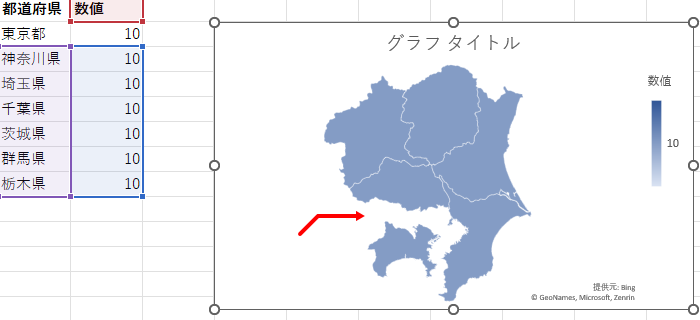
わかりづらいので、周りの県を増やしました。
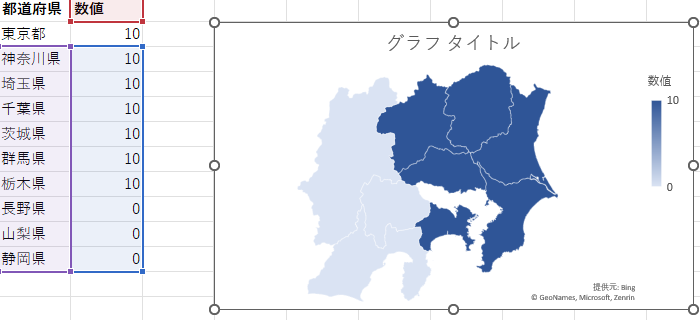
東京湾との境が欲しいところですが…。
東京都の地図だけ作れるかな?と、東京23区の表を別に作ってみましたが、中国らしき地域の一部として表示されて上手く行きませんでした。
そのうち別の対応策を考えてみたいと思いますが、今はこれが精いっぱいの策でした。